Win11无法安装Windows,因为这台电脑的磁盘布局不受UEFI固件支持
分类:win11教程 2021-08-08
导读: Win11无法安装Windows,因为这台电脑的磁盘布局不受UEFI固件支持--不少朋友升级Win11系统的时候,出现Win11无法安装Windows,因为这台电脑的磁盘布局不受UEFI固件支持的问题,这是因为这台电脑的磁盘布局不受uefi固件支持,是设置错误造成的,解决方法如下: 1、首先需要重启电脑...
不少朋友升级Win11系统的时候,出现“Win11无法安装Windows,因为这台电脑的磁盘布局不受UEFI固件支持”的问题,这是因为这台电脑的磁盘布局不受uefi固件支持,是设置错误造成的,解决方法如下:
1、首先需要重启电脑或者开机,并保证电脑插入U盘。
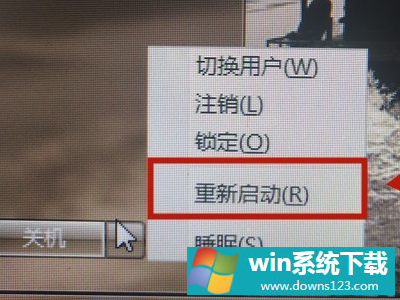
2、在电脑启动黑屏的时候,一直按Del按键,然后会进入到bios界面,点击下面的【高级模式】。
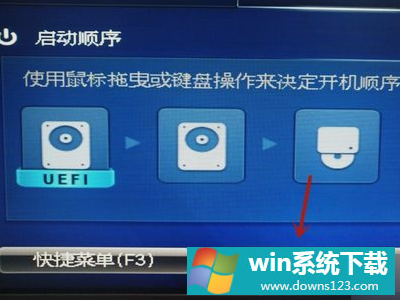
3、之后在弹出来的提示中,点击【确定】按钮,如图所示。

4、然后在进入的界面,点击上面的【启动】,如图所示。
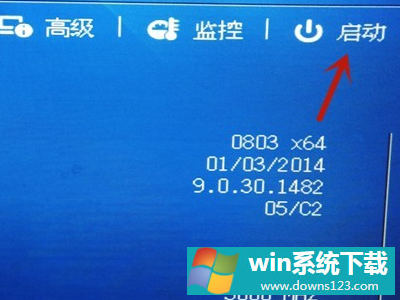
5、之后在进入的界面,最下面可以看到启动选项属性,点击第一启动,也就是启动选项#1,点击后面的按钮。
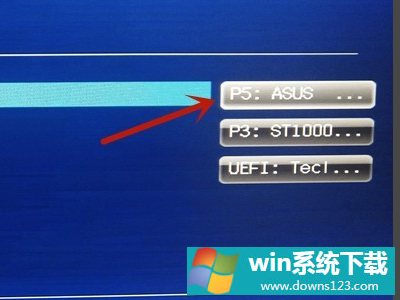
6、然后在弹出来的启动选项中,点击UEFI这个选项。
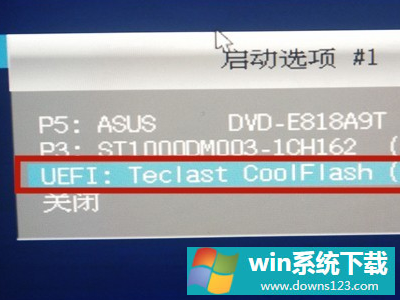
7、然后按F10,弹出灰色的窗口,点击【Yes】保存好设置就完成了。
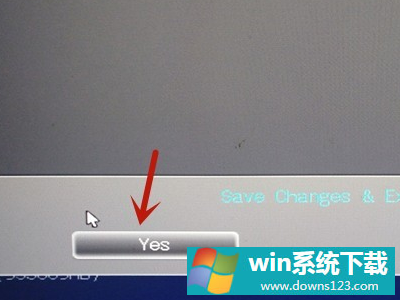
相关文章
- 电脑公司免激活win11 64位全能稳定版v2022.01
- 萝卜家园64位win11共享全新版v2022.01
- 雨林木风win11干净不死机版64位v2022.01
- 番茄花园最新win11 64位超速无死机版v2022.01
- 深度技术win11娱乐内部版64位v2022.01免激活
- 系统之家win11便携增强版64位v2022.01免激活
- Win11不能识别USB设备怎么办?Win11无法识别USB设备的解决方法
- 如何在Win11上本地显示CPU、GPU和RAM使用情况?
- Win11照片查看器如何设置?Win11照片查看器设置方法
- Win11窗口背景颜色如何设置?Win11窗口背景颜色设置的方法


